Việc kiểm tra bảo mật website sẽ giúp đảm bảo sự an toàn dữ liệu của website và bảo vệ thông tin riêng tư, vì vậy bảo mật website luôn là vấn đề được quan tâm hàng đầu. Hãy cùng bài viết này tìm hiểu cách kiểm tra bảo mật website đơn giản và 5 công cụ hiệu quả nhé!
Bài viết này sẽ giúp bạn hiểu rõ hơn về tầm quan trọng của việc kiểm tra bảo mật website, cách tấn công của tội phạm mạng và 5 bước đơn giản để kiểm tra bảo mật. Ngoài ra, chúng tôi cũng giới thiệu 5 công cụ hữu ích để giúp bạn kiểm tra bảo mật hiệu quả.
Tại sao cần kiểm tra bảo mật website?
Kiểm tra bảo mật website là việc đánh giá kỹ lưỡng và sâu sắc về độ an toàn của trang web. Quá trình này bao gồm tìm kiếm và loại bỏ các phương pháp bảo mật cũ hoặc không hiệu quả, vì chúng có thể gây ra các lỗ hổng bảo mật cho trang web.

Việc kiểm tra bảo mật website mang lại nhiều lợi ích, bao gồm:
- Xác định các vi phạm và lỗ hổng bảo mật trong trang web.
- Phân tích trạng thái bảo mật và khắc phục các lỗ hổng.
- Đưa ra chiến lược để giảm thiểu rủi ro và xử lý các vấn đề sớm nhất có thể.
- Thiết lập các biện pháp bảo mật hiệu quả để ngăn chặn các nguy cơ liên quan đến trang web.
Vì vậy, nên thực hiện kiểm tra bảo mật website ít nhất một hoặc hai lần mỗi năm, tùy thuộc vào quy mô của trang web.
Tội phạm mạng tấn công website như thế nào?
Tội phạm mạng là vấn đề đau đầu không chỉ ở Việt Nam mà trên toàn cầu. Chúng thường tấn công các trang web gây thiệt hại lớn.
Các hình thức tấn công website phổ biến bao gồm:
- DDoS: Tấn công khiến website, máy chủ, hosting bị quá tải tài nguyên. Điều này khiến website không thể hoạt động đúng cách. DDoS thường tác động đến những website có hạ tầng yếu.
- Brute force: Tấn công bằng cách dò mật khẩu của website. Nếu hacker tìm được mật khẩu, họ có thể chiếm quyền kiểm soát. Nhiều trang web đã bị đánh cắp thông tin do bị lộ mật khẩu.
- Malware: Tấn công bằng virus, spyware để đánh cắp thông tin hoặc xóa dữ liệu website.
- Injection: Tấn công bằng cách chèn dữ liệu độc hại vào website thông qua việc lọc dữ liệu đầu vào không an toàn.
Xem thêm: Thiết kế website chuyên nghiệp và bảo mật

5 bước kiểm tra bảo mật website đơn giản
Bước 1: Kiểm tra tình trạng bảo mật mặc định của CMS
Hãy kiểm tra cài đặt bảo mật mặc định của CMS để tránh nguy cơ tấn công từ các thực thể độc hại. Đồng thời, thay đổi các cài đặt mặc định như sau:
- Sử dụng mật khẩu mạnh và thường xuyên thay đổi
- Xóa các tài khoản người dùng không cần thiết
- Tắt chức năng nhận xét từ người dùng ẩn danh
- Bảo vệ thông tin backend để chỉ cho phép người dùng xem những gì bạn cho phép
- Thiết lập các công cụ xác thực để đảm bảo tính toàn vẹn dữ liệu.
Bước 2: Kiểm tra lại các phân quyền
Hãy kiểm tra quyền truy cập và cài đặt, chỉ cho phép người dùng đọc mà không thay đổi những gì không được phép. Kiểm tra:
- Danh sách người dùng và quyền: Đảm bảo chỉ ủy quyền cho các tài khoản cụ thể.
- Nhóm người dùng: Có 3 loại: chủ sở hữu, nhóm hoặc công chúng, mỗi loại có cấp độ truy cập khác nhau.
- Quyền đọc, ghi và thực thi tệp: Người dùng chỉ có thể đọc, chủ sở hữu mới có thể cài đặt plugin hoặc kích hoạt ứng dụng.
Bước 3: Cập nhật bảo mật cho CMS
Để đảm bảo tính an toàn của CMS WordPress, hãy thực hiện các bước sau:
- Cập nhật CMS lên phiên bản mới nhất để ngăn chặn các lỗ hổng bảo mật và mối đe dọa.
- Cập nhật các ứng dụng và plugin để tương thích với phiên bản CMS mới và sửa các lỗi bảo mật.
- Sử dụng plugin bảo mật để phát hiện xâm nhập và cảnh báo khi có sự vi phạm.
- Tạo môi trường thử nghiệm để kiểm tra tính năng một cách nhanh chóng và tiết kiệm thời gian.

Bước 4: Tạo bản backup cho website
Không sao lưu trang web là một sai lầm thường gặp của chủ sở hữu website. Nếu xảy ra vấn đề bảo mật, dữ liệu có thể bị mất hoàn toàn. Để tránh tình huống này, bạn nên tạo bản sao lưu và tuân thủ các lưu ý sau:
- Lưu trữ nhiều bản backup: Bạn có thể lưu trữ bản sao trên đám mây hoặc USB.
- Lên lịch sao lưu thường xuyên và tự động: Điều này giúp đảm bảo không bỏ lỡ bất kỳ chu kỳ sao lưu nào.
- Chuẩn bị kế hoạch khẩn cấp
- Kiểm tra bản backup trên máy thử nghiệm để đảm bảo tính hoạt động của nó.
Bước 5: Thực hiện một số biện pháp bảo mật cho website
Hãy tính toán và chuẩn bị cho mọi tình huống có thể xảy ra để đảm bảo an toàn cho website của bạn. Dưới đây là những việc cần chú ý để bảo vệ website:
- Tắt liên kết nóng trong hình ảnh: Điều này giúp giảm tải trọng và ngăn chặn việc chiếm dụng tài nguyên của website.
- Mua chứng chỉ SSL: Bảo vệ dữ liệu trao đổi bằng cách sử dụng chứng chỉ SSL.
- Thiết lập chính sách mật khẩu: Tạo và duy trì mật khẩu an toàn.
- Sử dụng giao thức truyền tệp an toàn: Mã hóa quá trình truyền tải tệp tin.
- Tắt tính năng duyệt thư mục định kỳ: Ngăn chặn việc truy cập vào các thư mục không cần thiết.
5 công cụ hiệu quả để kiểm tra bảo mật website online
1. McAfee SiteAdvisor Software
McAfee WebAdvisor là một chương trình bảo mật tích hợp trên trình duyệt giúp ngăn chặn và xóa bỏ các trang web độc hại. Nó cũng bảo vệ người dùng khỏi lừa đảo và virus.
McAfee SiteAdvisor là công cụ kiểm tra mã độc, phần mềm gián điệp và java có thể gây hại cho máy tính. Nó cũng cung cấp cảnh báo về những trang web không an toàn cho Google.

2. WOT Web of Trust
WOT – Web of trust là một công cụ bảo mật cho nhiều trình duyệt, giúp đánh giá tính an toàn của các trang web. Nó có thể hiển thị biểu tượng uy tín để người dùng có thể dễ dàng nhận ra mức độ nguy hiểm của một trang web. WOT sẽ bảo vệ máy tính và cảnh báo khi truy cập vào các trang web độc hại hoặc lừa đảo. Các biểu tượng màu đỏ, vàng và xanh sẽ giúp người dùng quyết định liệu có nên truy cập vào trang web hay không.

3. Google Safe Browsing diagnostics
Google Safe Browsing Diagnostics là một công cụ của Google giúp bạn kiểm tra tên miền và đường dẫn liên quan đến website của mình.
Đây là công cụ sử dụng Safe Browsing API của Google để phân tích tính năng lọc website. Từ đó, bạn có thể biết được mức độ bảo mật của website của mình.
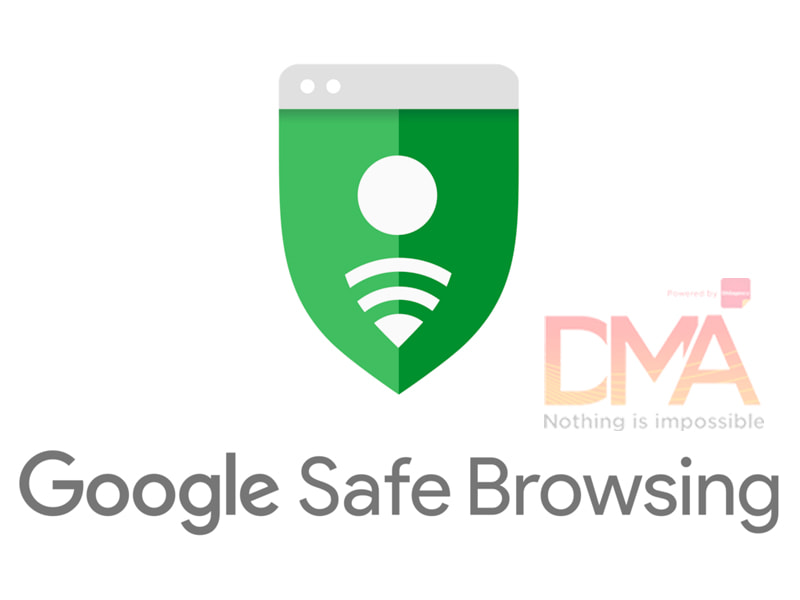
4. SecurityBox 4Website
SecurityBox 4Website giúp quét, phát hiện và cảnh báo các lỗ hổng bảo mật trên website. Nó đề xuất giải pháp khắc phục để đưa website trở lại bình thường.
Ngoài ra, SecurityBox 4Website tự động tạo báo cáo để quản trị viên có thể biết được tình trạng chính xác của website.

5. Unmask Parasites
Unmask Parasites là một công cụ kiểm tra bảo mật website bằng cách tìm kiếm liên kết ẩn, độc hại hoặc phần mềm gián điệp. Kết quả sẽ được xuất ra dưới dạng báo cáo.
Xem thêm: Thiết kế website chuyên nghiệp và bảo mật
Các câu hỏi thường gặp về công cụ kiểm tra bảo mật website

1. Tại sao cần phải kiểm tra bảo mật website?
Việc kiểm tra bảo mật website là rất quan trọng để đảm bảo tính an toàn và bảo mật cho website của bạn. Nếu website của bạn không được bảo vệ tốt, nó có thể bị tấn công bởi các hacker hoặc mã độc, dẫn đến mất dữ liệu hoặc thông tin quan trọng. Việc kiểm tra bảo mật website giúp bạn phát hiện và khắc phục các lỗ hổng bảo mật trước khi chúng trở thành mối đe dọa đối với website của bạn.
2. Có những loại công cụ kiểm tra bảo mật website nào?
Có nhiều loại công cụ kiểm tra bảo mật website, bao gồm các công cụ trực tuyến và phần mềm cài đặt trên máy tính. Một số công cụ phổ biến như McAfee SiteAdvisor, WOT Web of Trust, Google Safe Browsing diagnostics, SecurityBox 4Website và Unmask Parasites.
3. Làm thế nào để kiểm tra bảo mật website?
Bạn có thể sử dụng các công cụ trực tuyến hoặc phần mềm cài đặt trên máy tính để kiểm tra bảo mật website. Các công cụ này sẽ quét và phân tích các lỗ hổng bảo mật trên website của bạn và đưa ra các giải pháp khắc phục.
4. Tôi có thể tự kiểm tra bảo mật cho website của mình hay không?
Có thể, bạn có thể tự kiểm tra bảo mật cho website của mình bằng cách sử dụng các công cụ trực tuyến hoặc phần mềm cài đặt trên máy tính. Tuy nhiên, nếu bạn không có kinh nghiệm về bảo mật website, nên nhờ đến sự trợ giúp của chuyên gia để đảm bảo tính hiệu quả và độ chính xác của việc kiểm tra.
5. Tôi cần phải kiểm tra bảo mật website bao lâu một lần?
Bạn nên kiểm tra bảo mật website ít nhất mỗi tháng một lần để đảm bảo tính an toàn và bảo mật cho website của mình. Nếu có thay đổi lớn trong cấu trúc hoặc tính năng của website, bạn nên kiểm tra bảo mật thường xuyên hơn để đảm bảo tính ổn định và an toàn cho website.
DMA đã giúp bạn tìm hiểu về cách kiểm tra bảo mật website và 5 công cụ hiệu quả. Hy vọng bài viết này sẽ giúp bạn có thêm thông tin về bảo mật website và cách kiểm tra đơn giản cùng với 5 công cụ để tham khảo. Nếu bạn có bất kỳ câu hỏi nào, hãy để lại bình luận dưới đây và chúng tôi sẽ cố gắng giải đáp cho bạn. Chúc bạn thành công trong việc bảo vệ website của mình!

